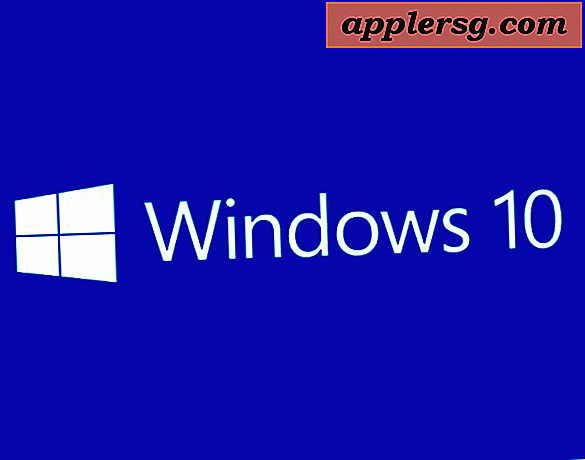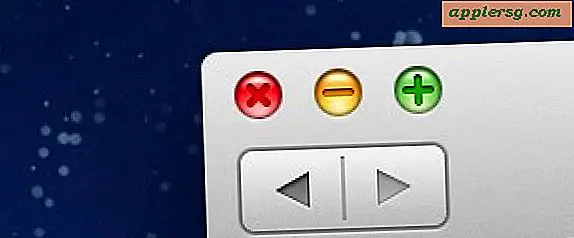Cara Mengubah Kecepatan Pengguliran Mouse atau Trackpad di Mac OS X
 Menggulir dokumen, halaman web, dan data lain dengan trackpad atau mouse adalah salah satu tugas komputasi yang paling umum dan gerakan yang digunakan. Secara default, kecepatan bergulir pada Mac tidak terlalu cepat, tetapi dengan beberapa perubahan pengaturan, Anda dapat menyesuaikan tingkat pengguliran di OS X untuk trackpad Mac dan gulir dua jari, atau mouse yang terhubung ke Mac dengan gulir roda.
Menggulir dokumen, halaman web, dan data lain dengan trackpad atau mouse adalah salah satu tugas komputasi yang paling umum dan gerakan yang digunakan. Secara default, kecepatan bergulir pada Mac tidak terlalu cepat, tetapi dengan beberapa perubahan pengaturan, Anda dapat menyesuaikan tingkat pengguliran di OS X untuk trackpad Mac dan gulir dua jari, atau mouse yang terhubung ke Mac dengan gulir roda.
Pengaturan kecepatan sebenarnya terpisah, yang berarti Anda dapat memiliki seting gulir yang berbeda untuk mouse yang terhubung dan set kecepatan gulir yang berbeda untuk sesuatu seperti trackpad MacBook Pro built-in.
Di sinilah Anda dapat melakukan penyesuaian untuk menggulir kecepatan di OS X:
Mengubah Kecepatan Gulir Mouse di Mac OS X
Untuk mouse eksternal dengan roda gulir atau permukaan sentuh seperti Magic Mouse, Anda dapat menyesuaikan kecepatan gulir dengan cepat di preferensi Mouse:
- Dari menu Apple, buka "System Preferences" dan pilih "Mouse"
- Sesuaikan penggeser di bawah 'Kecepatan gulir' sebagaimana mestinya, perubahannya langsung sehingga Anda dapat menguji dampaknya pada bidang, halaman, atau situs web yang dapat digulir

Mengubah kecepatan gulir Trackpad, sementara itu, berada di area pengaturan lain.
Ubah Kecepatan Gulir Trackpad pada Mac
Untuk laptop Mac dan Magic Trackpad, mengubah kecepatan pengguliran dua jari dilakukan melalui pengaturan Aksesibilitas, bukan di pengaturan Trackpad.
- Dari menu Apple, pilih "System Preferences" dan pilih "Accessibility" dari opsi panel preferensi
- Pilih "Mouse & Trackpad" dari menu sebelah kiri di Aksesibilitas
- Klik "Opsi Trackpad" dan sesuaikan slider 'Scrolling Speed' sebagai fit

Untuk trackpad dan mouse, perubahan apa pun ke kecepatan gulir akan segera terlihat, jadi ada baiknya memiliki laman web atau dokumen yang terbuka untuk menguji pengguliran.
Proses ini sama pada semua versi modern OS X dan dengan semua perangkat keras Mac, termasuk MacBook Pro, MacBook Air, MacBook, Magic Mouse, Magic Trackpad, dan trackpad dan mouse pihak ketiga juga - untuk koneksi USB dan Bluetooth.
Secara terpisah, Anda dapat menggunakan aplikasi pihak ketiga untuk mengontrol kecepatan akselerasi bergulir dengan trackpad atau mouse pada Mac juga, meskipun sebagian besar pengguna akan menemukan hal yang tidak perlu.